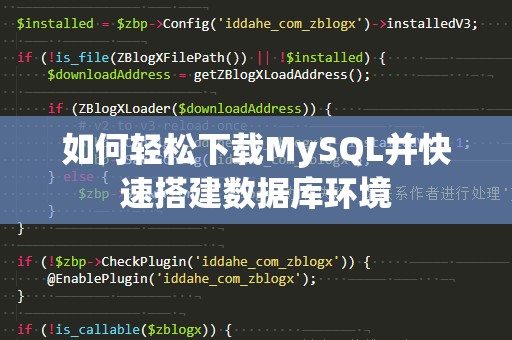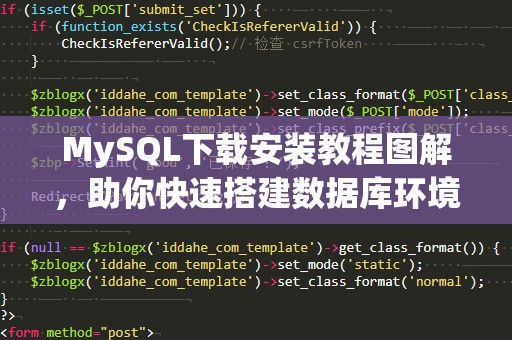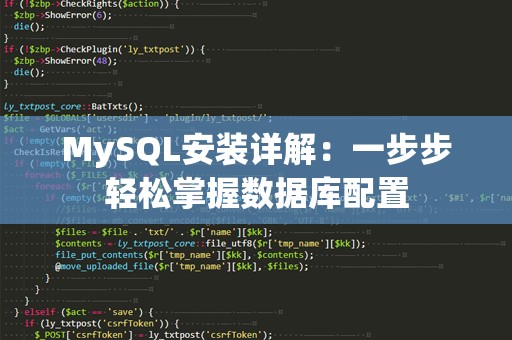随着互联网的发展和企业信息化的深入,数据库作为支撑业务运转的核心组件,已经成为各行各业不可或缺的重要工具。而MySQL,作为全球使用最广泛的开源关系型数据库,凭借其高性能、易用性和强大的社区支持,已经成为开发者和企业的首选。对于新手开发者来说,MySQL的安装可能是一道必过的门槛。今天,我们将带您了解如何快速获取MySQL数据库安装包,并顺利完成安装配置。
1.下载MySQL数据库安装包:从官网开始
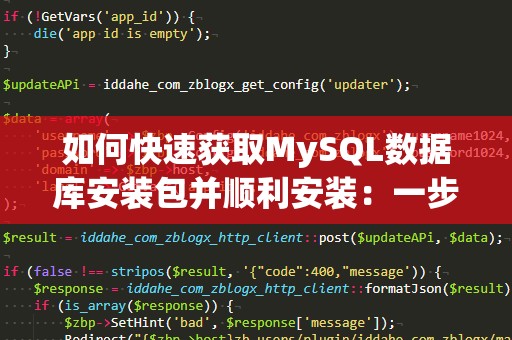
获取MySQL数据库安装包的最安全、最靠谱途径就是直接访问MySQL官网(https://dev.mysql.com/downloads/)。官网提供了多种版本的MySQL安装包,支持不同操作系统,包括Windows、Linux、macOS等。在选择版本时,您可以根据自己的开发环境和需求来选择适合的版本。
对于初学者或没有特殊需求的开发者,推荐下载最新的稳定版。通常,MySQL会定期发布新版本,修复安全漏洞、提升性能或新增功能。因此,保持使用最新稳定版本,能够保证系统的安全性和稳定性。
步骤1:进入官网
打开浏览器,输入MySQL官网地址:https://dev.mysql.com/downloads/,点击进入。
步骤2:选择安装包
在官网页面上,您会看到“SelectOperatingSystem”的选项,选择与自己操作系统匹配的版本。比如Windows用户选择Windows版,Linux用户选择Linux版。
步骤3:下载安装包
在选择好操作系统后,页面会展示出适配该操作系统的MySQL版本及安装方式。您可以根据需要选择“Windows(x86,32-bit)、MSIInstaller”或“Windows(x86,64-bit)”版本,点击“Download”按钮下载。
如果您不想进行注册,可以选择跳过注册页面,直接点击“Nothanks,juststartmydownload”下载。下载完成后,您将获得MySQL安装包。
2.安装前的准备工作
在安装MySQL之前,有一些准备工作需要注意。特别是在Windows操作系统上,MySQL安装过程中会涉及到配置数据库的选项,这些配置会影响到后续的使用和性能表现。
了解MySQL的系统要求
在下载MySQL之前,先确认您的计算机环境满足MySQL的最低系统要求。一般而言,MySQL的运行对操作系统的版本要求不高,但对硬件性能有一定要求。通常,只要您的计算机拥有一定的内存(至少4GB以上)和足够的磁盘空间(约1GB以上)即可满足MySQL数据库的运行需求。
检查系统权限
在Windows系统上安装MySQL时,建议使用管理员权限。特别是在安装过程中,若遇到需要修改系统环境变量或调整文件目录等操作时,管理员权限能确保一切顺利进行。
确保防火墙设置正确
MySQL安装完成后,默认使用3306端口进行数据库连接。如果您使用防火墙,可能需要配置防火墙允许此端口进行通信。
3.安装MySQL:一步步跟随指南
现在,您已经下载好了MySQL数据库的安装包,接下来让我们进入安装的详细步骤。这里我们以Windows操作系统为例进行讲解,其他系统的安装步骤类似,差别主要在于文件路径和命令行操作。
步骤1:启动安装程序
双击已下载的MySQL安装包(以MSI格式为例),会出现MySQL安装向导窗口。在此窗口中,您可以选择“Custom”进行自定义安装,或者选择“Typical”进行默认安装。一般来说,除非您对数据库有特殊需求,默认安装即可满足大部分需求。
步骤2:选择安装类型
在接下来的安装过程中,您需要选择MySQL的安装类型。对于大多数用户而言,推荐选择“DeveloperDefault”选项,这将安装MySQL数据库以及相关的工具(如Workbench、命令行客户端等),方便开发过程中使用。
步骤3:配置MySQL数据库
当您选择好安装类型后,安装程序会引导您进入数据库配置界面。这里的配置主要包括以下几个步骤:
配置MySQL的服务器类型:您可以选择MySQL作为“开发机器”或“生产机器”,不同的配置对性能和资源的要求不同。大多数情况下,选择默认的“开发机器”即可。
设置MySQL的root密码:在安装过程中,您需要设置root用户的密码。root用户是MySQL的超级管理员账户,建议设置一个强密码以确保系统的安全性。
配置端口和字符集:安装过程中,您可以配置数据库服务的端口(默认为3306),以及字符集设置(默认为utf8mb4)。
步骤4:安装与启动MySQL
完成配置后,安装程序会显示所有的安装信息并开始实际的安装过程。这个过程可能需要几分钟,视您的计算机配置而定。在安装完成后,您可以选择启动MySQL服务并进行基本测试。
4.配置MySQL数据库的环境变量
为了方便在命令行中直接使用MySQL,您需要将MySQL的bin目录添加到系统的环境变量中。具体步骤如下:
右键点击计算机图标,选择“属性”。
进入“高级系统设置”,点击“环境变量”。
在“系统变量”中找到“Path”变量,点击编辑,将MySQL的bin目录路径(例如:C:\ProgramFiles\MySQL\MySQLServer8.0\bin)添加到环境变量中。
完成这些设置后,您就可以在命令行中输入“mysql-uroot-p”来访问MySQL数据库了。
5.验证MySQL安装是否成功
至此,您已经完成了MySQL的安装工作。为了确认安装是否成功,您可以通过命令行客户端登录MySQL,执行以下命令:
mysql-uroot-p
输入设置的密码后,如果成功进入MySQL的命令行界面,恭喜您,MySQL安装成功!
小结
通过以上步骤,您已经掌握了从官网获取MySQL数据库安装包,并顺利安装到本地的全过程。MySQL的安装相对简单,但在实际应用中,您还需要进行更深入的配置和调优,以应对生产环境中对性能和安全的高要求。希望本文能帮助您顺利完成MySQL的安装,开启您的数据库开发之旅。